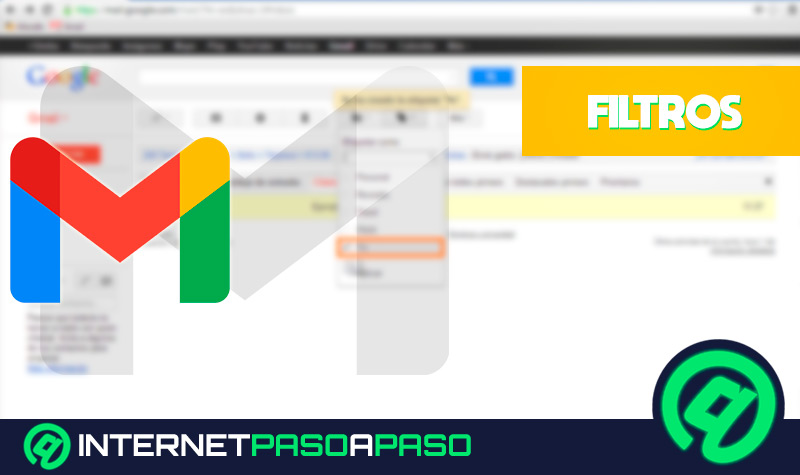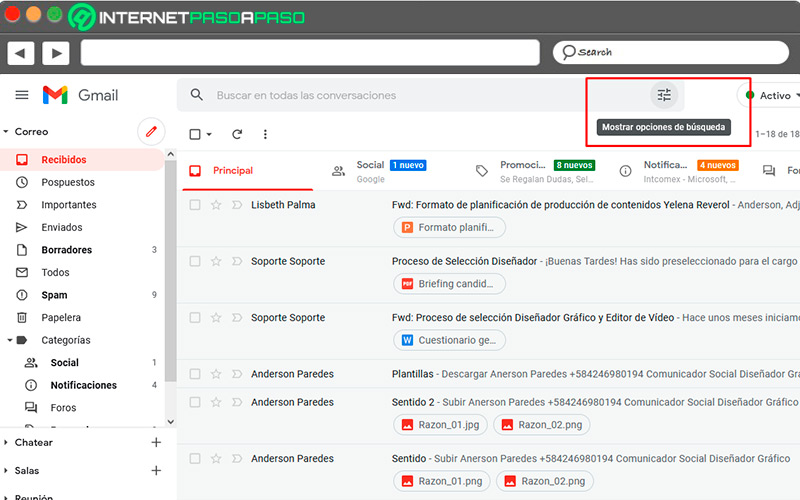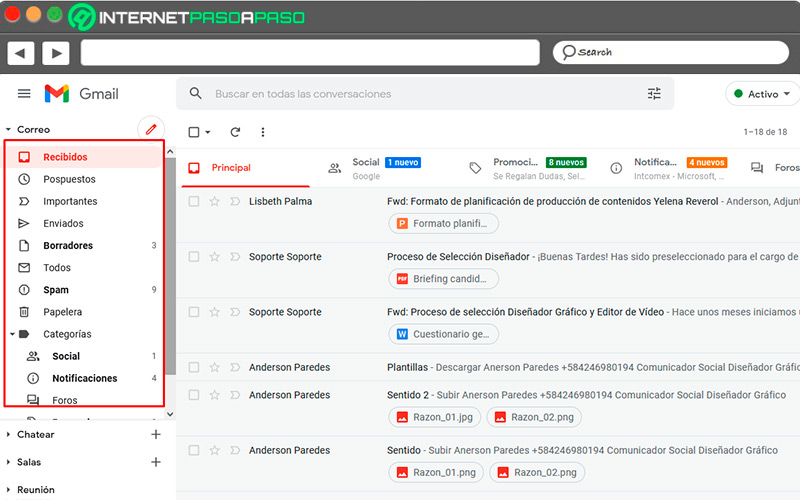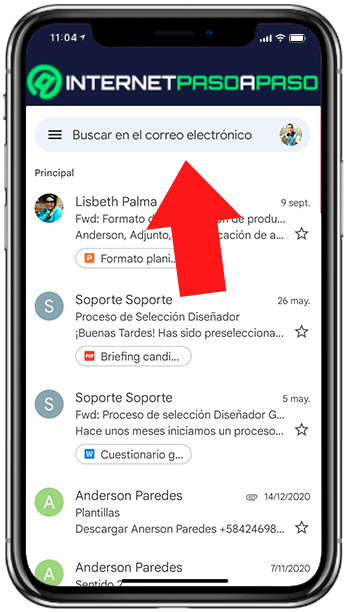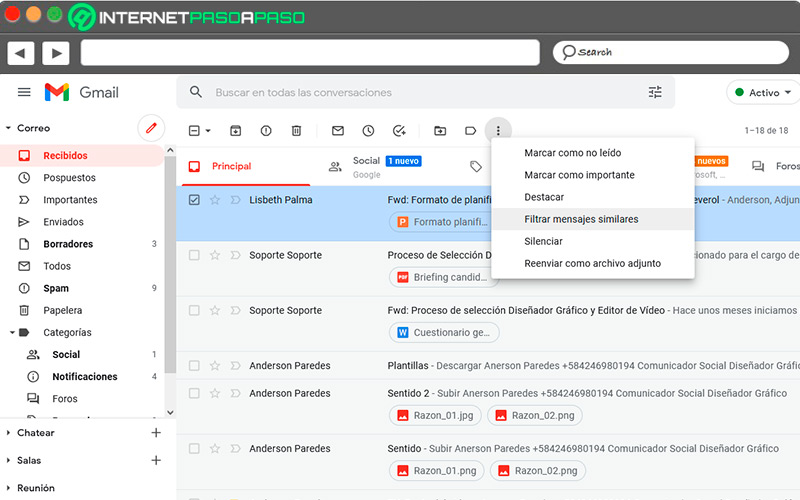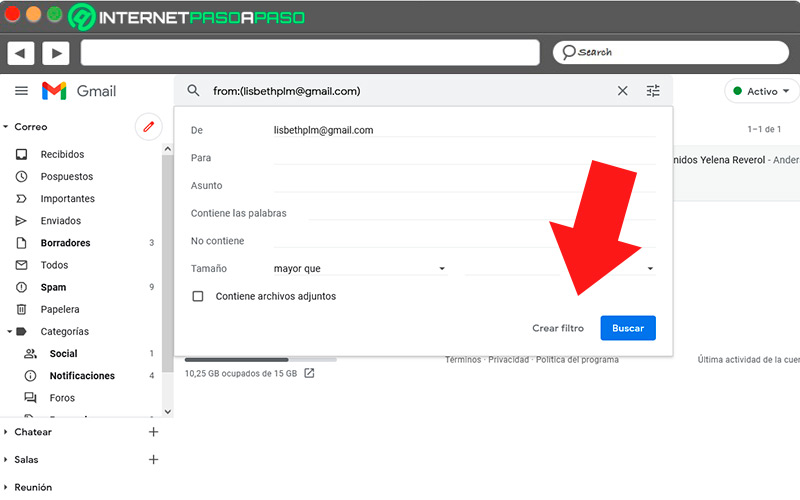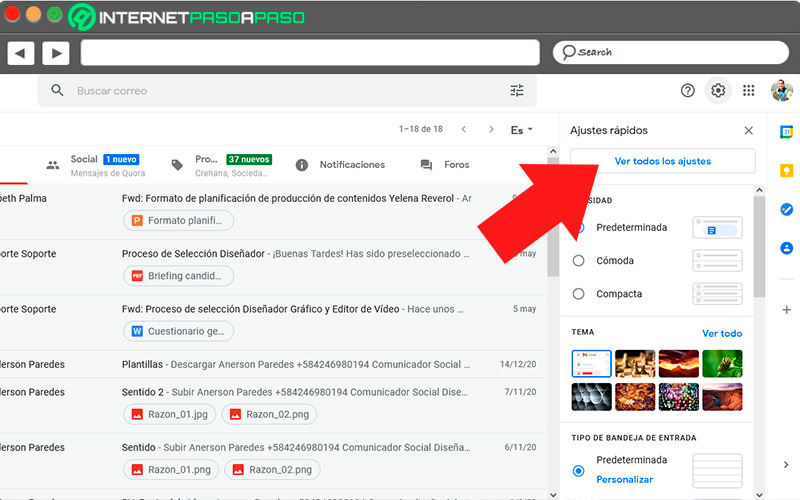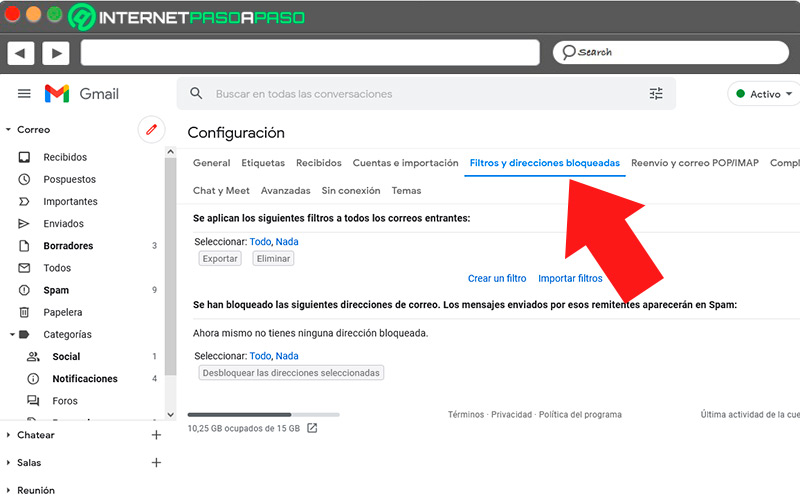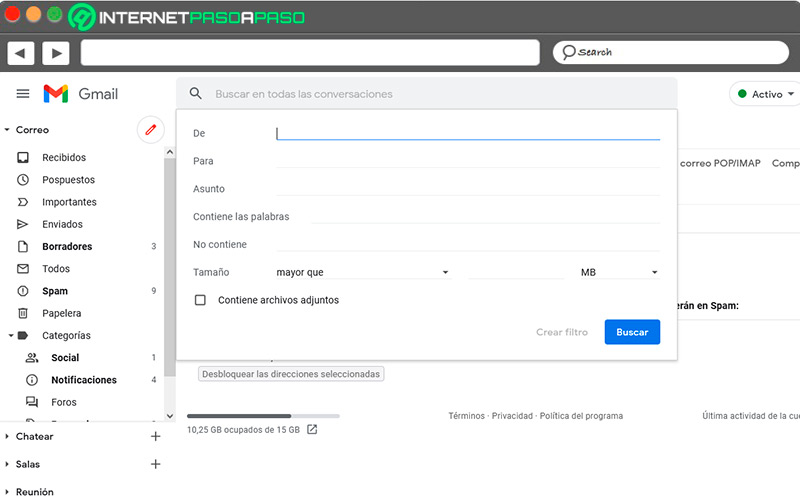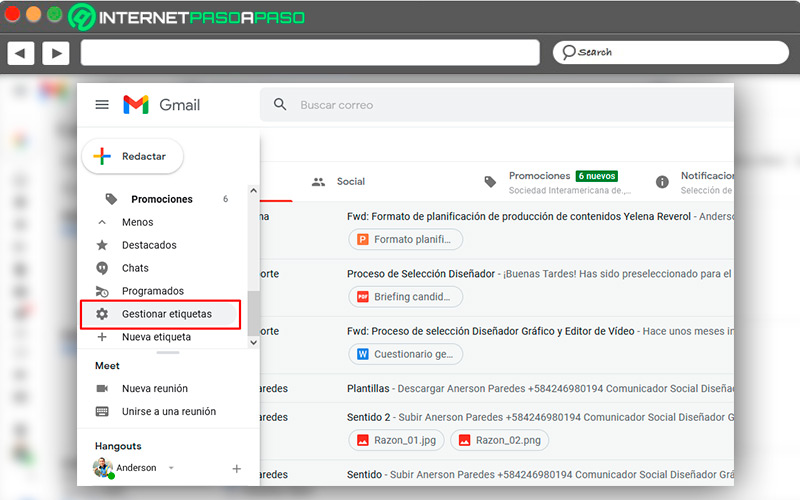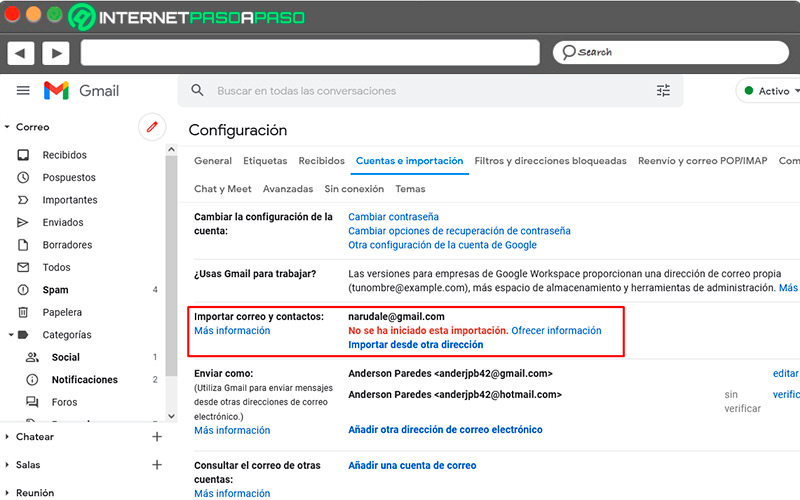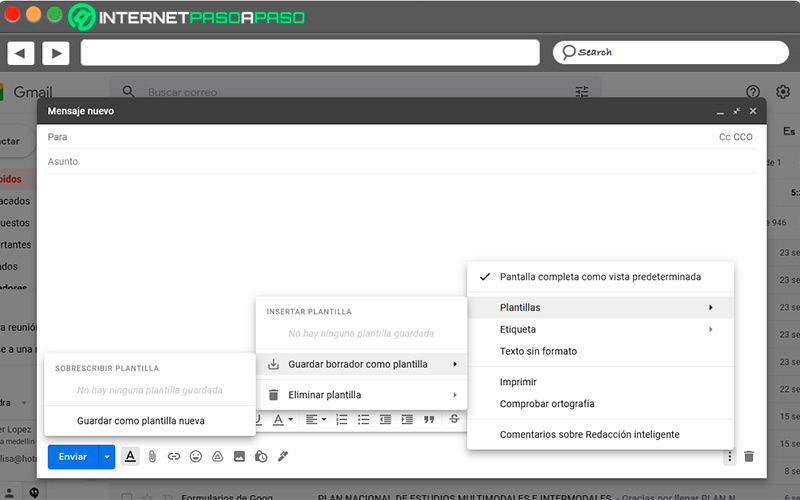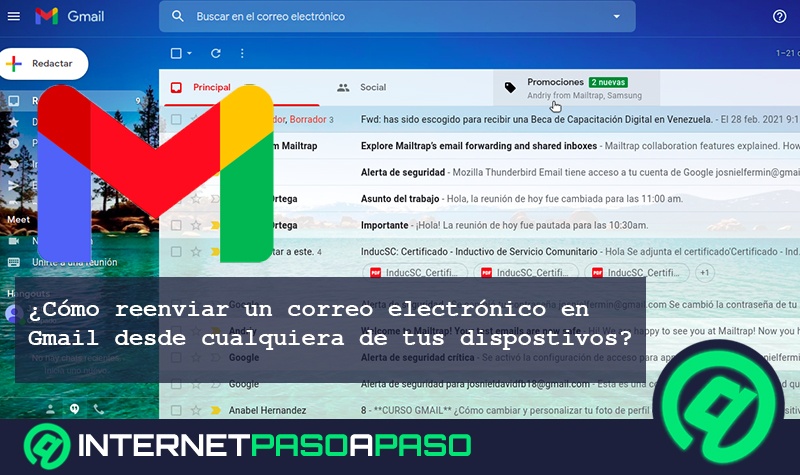Lo Último en IP@P
- Stellar Data Recovery revoluciona la recuperación de archivos perdidos en discos duros externos
- Goblin Mine: La Estrategia Económica Detrás del Juego de Minería que está Fascinando a Todos
- Estos son los nuevos Cargadores UGREEN: potencia y portabilidad en dos versiones que no te puedes perder
- UGREEN Nexode Pro: El Cargador Ultradelgado que revoluciona la carga de dispositivos móviles
- La computación en la nube está transformando los juegos Online y estas son sus grandes ventajas
Hay personas que reciben decenas y hasta cientos de correos cada día. Puede que estén suscritos a varios boletines, les llegan ofertas de publicidad, tienen asuntos laborales que atender o simplemente sus contactos escriben con frecuencia. Esto no es ningún problema, puesto que en Gmail hay almacenamiento suficiente, lo que hay es que aprender a organizar los mensajes utilizando filtros.
Pero lo abrumador puede ser entrar y observar la bandeja llena de mensajes que se van juntando uno tras otro y no saber por dónde comenzar a leer. O tener que dar vueltas de una ventana a otra para decidir a quién responder primero y determinar cuáles correos tienen más importancia que otros.
Para no tener este problema, la clave está en organizar los mensajes utilizando filtros. Acá te vamos a contar cuál es la manera de crearlos de forma sencilla en cualquier dispositivo y varios consejos para gestionar tu correo electrónico como un profesional.
¿Qué son los filtros de Gmail y qué puedo organizar con ellos en mi correo electrónico?
Los filtros son criterios utilizados para dividir los correos que llegan a la bandeja de entrada, permitiéndote tener una mejor organización, lo que a la vez se traduce en mayor rendimiento en las actividades diarias al no perder tiempo con mensajes de poca importancia.
Esta segmentación que ocurre de forma automática una vez que realizas la configuración, impide que se mezclen los mensajes personales con los de trabajo o las noticias a las que te has suscrito con lo que te ha respondido un cliente. Por lógica, darás atención a lo prioritario y en el tiempo libre podrás chequear el resto.
¿Cuáles son todos los filtros que se pueden crear en Gmail y para qué sirve cada uno de ellos?
De manera nativa, Gmail incluye varios filtros que hacen posible localizar rápidamente los correos electrónicos. Estos se ubican en el menú lateral izquierdo y están allí desde que creas la cuenta. Pero eso no es una limitante, puedes crear los filtros que te hagan falta de acuerdo con el movimiento que tengas.
Los principales filtros que podrás encontrar por defecto en todas las cuentas Gmail para organizar tu bandeja de entrada son los siguientes:
- Recibidos: acá aparecen todos los mensajes que llegan a la bandeja de entrada sin ninguna distinción.
- Etiquetas: puedes tener tantas como quieras y utilizar los colores rojo y amarillo para destacarlas. Los correos que sean menos importantes los dejas sin marcar.
- Papelera: si hay un usuario que frecuentemente envía mensajes que no te interesan, los puedes suprimir automáticamente.
- Marcar como leído: hay correos que no necesitas leer porque la información que traen se especifica en el asunto. Un filtro que los marque como vistos es suficiente.
- Marcar destacados: es útil para no perder el control de los mensajes importantes. Quedarán señalados con una estrella y te aparecerán en la sección “Destacados” en la parte izquierda.
- Spam: mueve automáticamente los correos basura que se reciben a diario en la cuenta de Gmail.
Otra opción sencilla es colocar en el buscador de la bandeja de entrada una palabra clave y luego filtrar de acuerdo con estos criterios:
- De: analiza por remitentes. Se puede buscar por nombre o por correo electrónico.
- Para: filtran específicamente los mensajes que se enviaron. Al teclear un nombre o dirección aparecerán en orden de salida.
- Asunto: si recuerdas la razón por la que enviaste el correo, con escribirla en el buscador te indicará las sugerencias relacionadas.
- Contiene palabras: utiliza palabras claves relacionadas con la búsqueda. Por ejemplo, si buscas un pago, podrías colocar a quien se lo hiciste seguido de la palabra recibo o factura.
- No contiene: aquí vamos a utilizar una palabra que no aparece en el mensaje que estamos buscando, así se eliminarán opciones innecesarias.
- Tamaño: si contiene un archivo adjunto pesado o no es simplemente un mensaje de texto, puedes colocar su tamaño y se facilitará la búsqueda con este filtro. El buscador te da la opción de aproximarse a su peso en MB.
- Intervalo de fechas: tener una idea de cuánto tiempo hace que se envió el correo es útil. Las opciones van desde un día en adelante y se buscarán solamente los mensajes de ese lapso.
- Buscar: aquí se limita el escaneo a un renglón específico de la bandeja de entrada; por ejemplo los enviados, recibidos o papelera, entre muchas opciones.
- Contiene archivos adjuntos: marca la diferencia entre los correos sencillos y los que contienen imágenes o documentos extra. Es otra forma de descarte.
- No incluir chats: si no marcamos esta opción es posible que aparezcan conversaciones que en nada se relacionan con nuestra búsqueda.
Aprende paso a paso cómo crear un filtro sencillo en Gmail desde cualquier dispositivo fácil y rápido
Gmail te permite implantar todos los filtros que sean necesarios y una vez creados los podrás combinar entre sí.
Gracias a esto, gestionas tus correos y los organizas automáticamente en la bandeja de entrada de acuerdo con tus criterios:
En Android
Para hacer uso de los filtros en Android debes crearlos en un navegador web.
Lo que sí tienes es la opción de buscar los correos de acuerdo con determinadas búsquedas desde la aplicación de Gmail:
- Abre tu aplicación de Gmail.
- Ubica la sección “Buscar en el correo electrónico”.
- Así podrás lograr una mejor búsqueda de la información que requieres en ese momento.
En el ordenador
Hay una forma sencilla de crear un filtro a partir de un mensaje que nos haya llegado al correo electrónico.
Para ello ingresamos al navegador web y seguimos los siguientes pasos:
- Abre tu cuenta de Gmail.
- Marca la casilla que aparece justo al lado de uno de los mensajes recibidos.
- Pulsa en “Filtrar mensajes como estos” en la barra que se encuentra encima de los correos recibidos.
- En la pestaña que se abre, ingresa los criterios que quieres aplicar.
- Finalmente, haz clic en la opción “Crear filtro”.
Te enseñamos paso a paso cómo crear filtros avanzados en Gmail como todo un experto desde cero
Para crear un filtro avanzado debemos echar mano a la configuración de nuestra cuenta de correo. Lo que tienes es que seguir nuestros pasos y lo harás en muy poco tiempo, como todo un profesional.
Vamos a ello:
En Android
Directamente en la aplicación de Gmail en Android no es posible crear filtros, así que es necesario acudir al navegador web, tecleando la página de Gmail y allí efectuar los pasos tal como se harían desde un ordenador.
En el ordenador
Más en Correos electrónicos
- ¿Cómo iniciar sesión en mi correo Hotmail en español fácil y rápido? Guía paso a paso
- ¿Cómo descargar y añadir complementos en Gmail para potenciar al máximo tu espacio de correo? Guía paso a paso
- ¿Cómo activar la vista previa en Outlook desde cualquier dispositivo? Guía paso a paso
- ¿Cuales son los mejores gestores y proveedores de correo electrónico? Lista 2024
- ¿Cómo marcar como favoritos los correos y contactos en Gmail con estrellas para destacar aún más? Guía paso a paso
SÍGUENOS EN 👉 YOUTUBE TV
La forma de crear un filtro en el ordenador es muy sencilla.
Lo haremos ingresando desde el navegador web siguiendo estos sencillos pasos:
- Ingresa a tu cuenta Gmail.
- Pulsa en el icono de engranaje, ubicado en la esquina superior derecha que es la “Configuración”.
- Al pulsar se despliega un menú, abre “Ver toda la configuración”.
- En la nueva pestaña abre el apartado “Filtros y direcciones bloqueadas”.
- Baja hasta conseguir “Crear un filtro”.
- Allí se abre una ventana que debes configurar completamente para personalizarlo.
- Una vez que rellenes los criterios, pisas en el botón “Crear”.
Trucos y consejos para mejorar la gestión y organización de tu correo electrónico en Gmail como un profesional
Sin pensarlo dos veces, afirmamos que el correo electrónico es una de las herramientas que facilita el trabajo en la actualidad si lo aprendemos a gestionar de forma correcta. Sin embargo, puede convertirse en un obstáculo en la productividad al estar desorganizado, ocupándote mucho tiempo en localizar las cosas realmente importantes.
Para que le saques el máximo provecho a tu cuenta Gmail, te traemos cinco consejos con los que aprenderás a manejar mejor tu correo electrónico:
Aprende a utilizar las etiquetas
Esta es una de las formas más sencillas de clasificar los correos electrónicos que llegan a la bandeja de entrada. Se puede hacer de acuerdo con el remitente o por la temática de los mismos. Usar etiquetas tiene sus ventajas, entre ellas encontrar más fácil los mensajes, se pueden utilizar varias para un mismo correo, se les puede asignar colores para diferenciarlos y aunque en un momento se decida eliminar la marca, eso no significa que el mensaje desaparecerá.
Crea filtros
Tal como te hemos explicado en este curso, esta es otra útil herramienta para segmentar el contenido de la bandeja de entrada. Una de las ventajas es que una vez configurados, el resto del trabajo lo hacen de forma automática cuando llegue un mensaje. Si hablamos de ahorrar tiempo y ser productivos, utilizar los filtros es una función infaltable. La configuración inicial va a depender de las necesidades y prioridades que tengamos, pero hay parámetros para todos los gustos. Y lo mejor es que se pueden crear los que hagan falta.
Unifica las cuentas en un mismo servidor
Puede que tengas cuentas creadas en diferentes servidores de correo o distintas direcciones con la misma compañía. Para gestionarlo todo cómodamente, lo mejor es verlas todas en una sola bandeja de entrada. Haciendo uso de esta función, evitaremos cambiar de página e introducir a cada rato las credenciales para gestionar las diferentes cuentas. Basta con revisar el panel de configuración de la cuenta principal y vincular los correos electrónicos.
Agrega extensiones
En la tienda de aplicaciones del navegador Chrome encontrarás cientos de extensiones que te ayudarán a mejorar la gestión y productividad del correo Gmail. Hay extensiones que te permiten ver extractos del mensaje recibido, programar las horas de envío, avisarte si han leído lo que mandaste y muchas más.
Lo único que debes hacer es colocar en el buscador el nombre de la extensión, te aparecerá la herramienta junto a una breve descripción, las funciones que realiza y la opinión de los usuarios. Es tan sencillo como añadir a Chrome y realizar unos sencillos pasos de vinculación.
Utiliza respuestas automáticas
Crear una respuesta automática te permite mantenerte en contacto con tus seguidores de forma rápida sobre todo cuando tienes cosas que atender, indicando que estás ausente, pero que has recibido el mensaje y responderás en breve.
En la configuración puedes diseñar un mensaje breve que se enviará cada vez que llegue un correo. Debes tener en cuenta que será el mismo para todos los contactos, ya que está función no se puede personalizar. Con estos trucos te convertirás en un experto en el manejo de tu cuenta Gmail. La clave está en aprender a utilizar las principales funciones para que el correo sea un aliado en tus tareas y no un estorbo que te consuma demasiado tiempo, restando productividad.